Вмъкване на кръст в квадрат в Microsoft Word
Често потребителите, когато работят в Microsoft Word, са изправени пред необходимостта да вмъкнат този или онзи символ в текста. Малко опитни потребители на тази програма знаят в кои от секциите си да търсят всякакви специални знаци. Единственият проблем е, че в стандартния набор от думи има толкова много от тези символи, че понякога е много трудно да се намерят необходимите.
Урокът: Вмъкване на знаци в Word
Един от символите, който не е толкова лесно да се намери, е кръст в кутията. Необходимостта от поставянето на такъв знак често възниква в документи със списъци и въпроси, където е необходимо да се отбележи една или друга част. И така, нека започнем, като разгледаме начините, по които можете да поставите кръст в кутията.
съдържание
Добавяне на знака на кръст в квадрата през меню "Символ"
1. Поставете курсора в точката в документа, където трябва да се намира символът, и отидете в раздела "Вмъкване" .
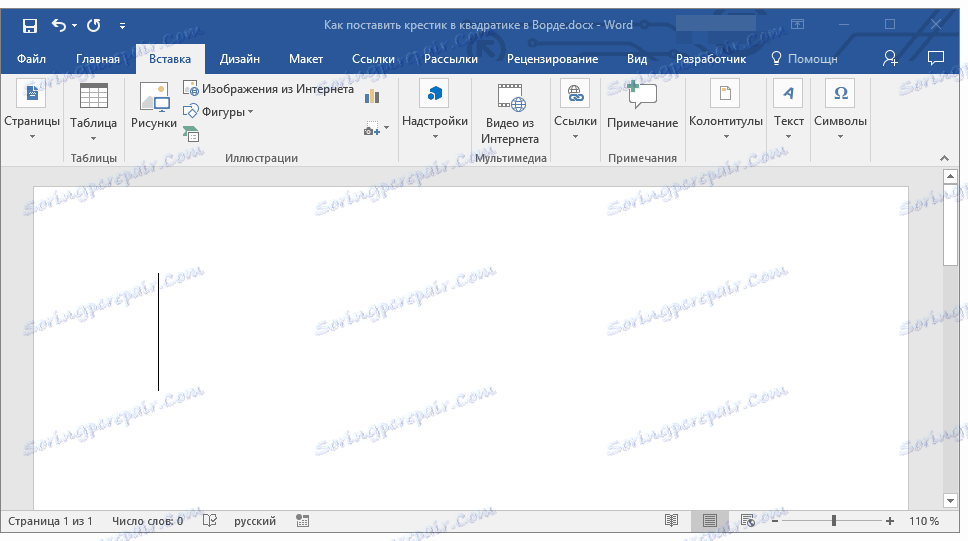
2. Кликнете върху бутона Символ ( Група символи ) и изберете Други символи .

3. В отворения прозорец изберете "Навивки" от падащото меню "Шрифт" .
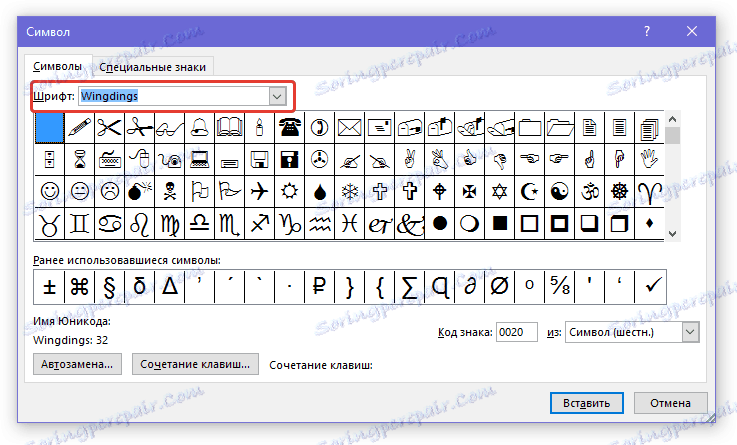
4. Превъртете леко променения списък със символи и намерете кръста там в кутията.
5. Изберете символа и кликнете върху бутона "Поставяне" , затворете прозореца "Символ" .
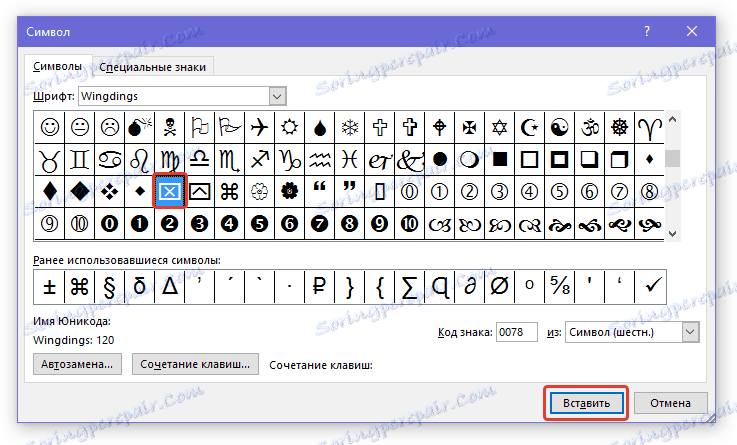
6. В документа ще бъде добавен кръст в кутията.
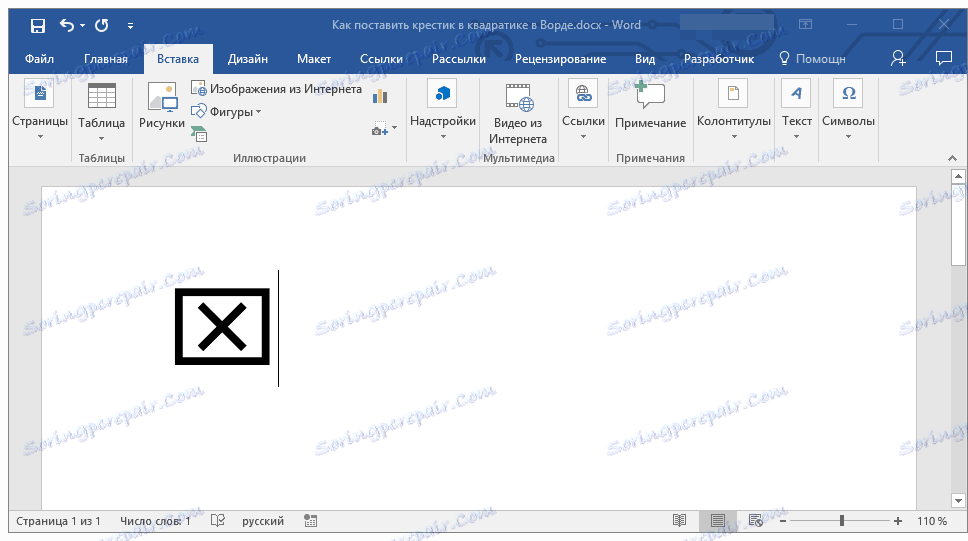
Добавете същия символ, който можете, и използвайте специален код:
1. В раздела "Начало" на групата "Шрифтове" променете шрифта, използван в "Навивки" .
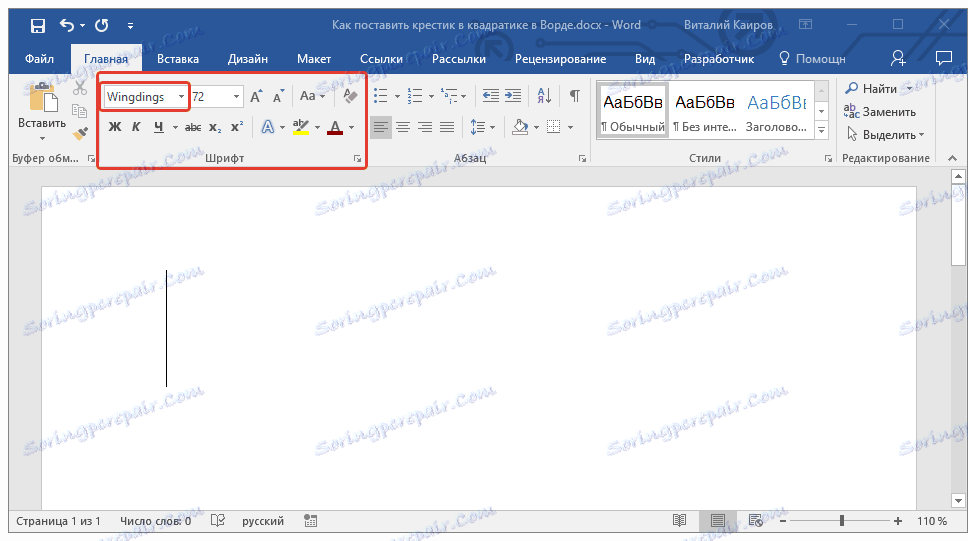
2. Задайте показалеца на курсора в точката, където трябва да се добави кръста в квадрата, и задръжте клавиша ALT .
2. Въведете цифрите "120" без кавички и освободете клавиша "ALT" .
3. Кръстът в полето ще бъде добавен към определеното място.
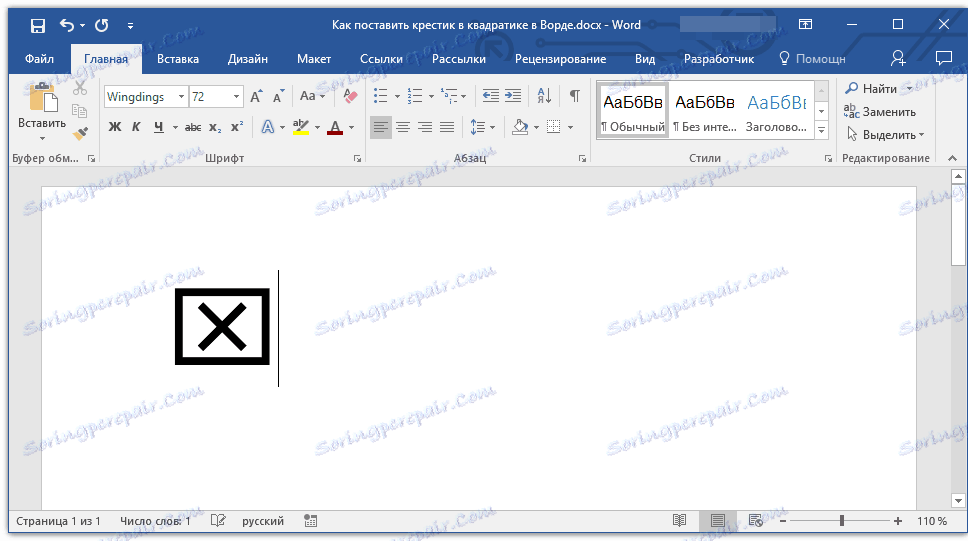
Урокът: Как да проверите думата
Добавяне на специален формуляр за вмъкване на кръст в квадрат
Понякога в документа се изисква да не се поставя готов символ на кръст в квадрат, а да се създаде форма. Това означава, че трябва да добавите квадрат, в който да поставите кръст. За да направите това, в Microsoft Word, режимът за програмисти трябва да е активиран (раздела със същото име ще се покаже в панела за бърз достъп).
Активирайте режима за програмисти
1. Отворете менюто "Файл" и отворете секцията "Опции" .
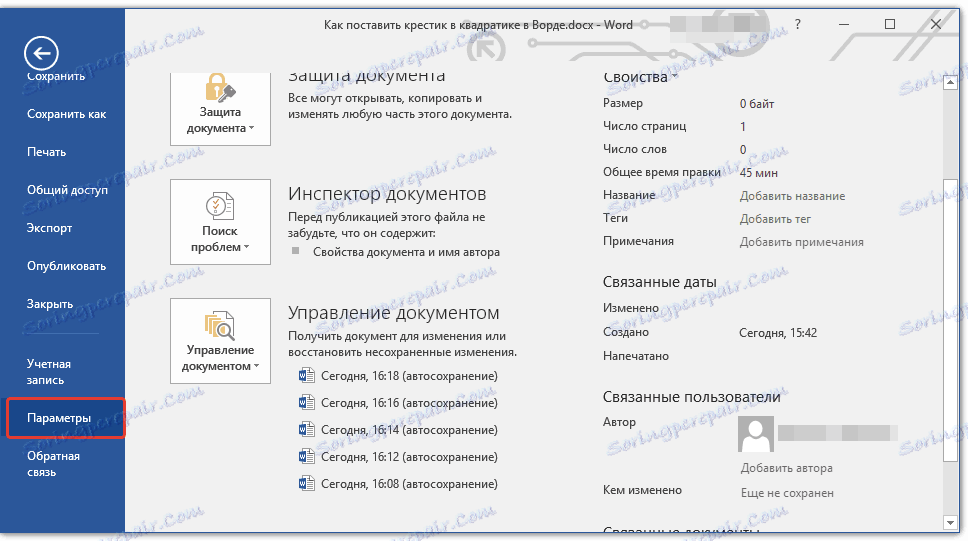
2. В отворения прозорец отидете в секцията "Конфигуриране на лентата" .
3. В списъка "Основни табове" поставете отметка в квадратчето "Програмист" и кликнете върху "OK", за да затворите прозореца.
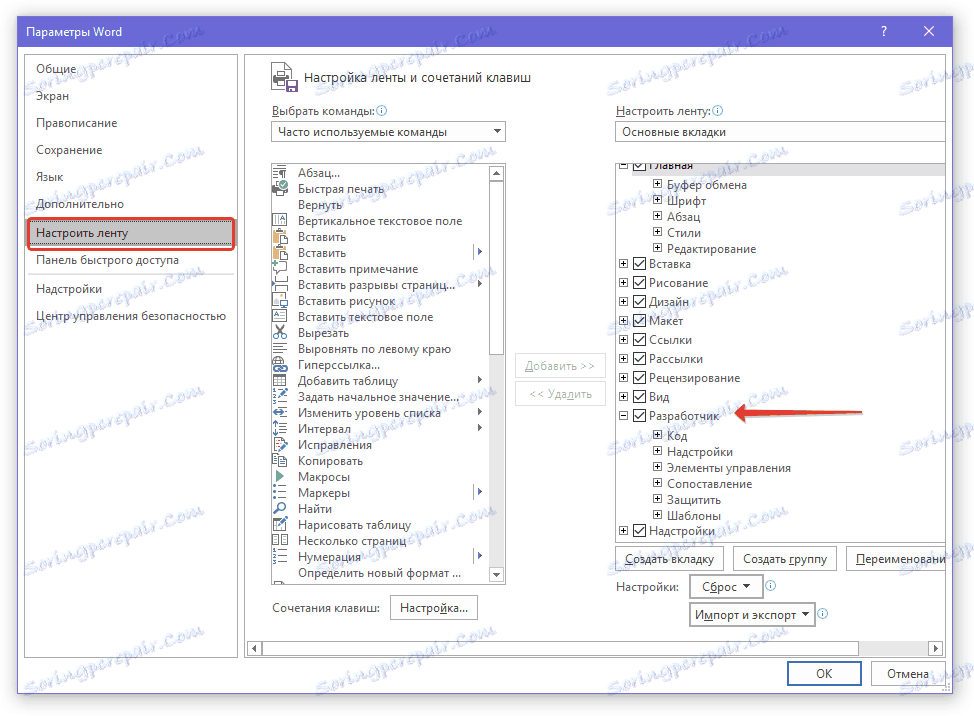
Създаване на формуляр
Сега, когато в Word се появи раздела "Developer" , ще имате много повече функции на програмата. Сред тях, и създаването на макроси, които преди това сме написали. И все пак, нека не забравяме, че на този етап имаме съвсем различна, не по-малко интересна задача.
Урокът: Създаване на макроси в Word
1. Отворете раздела "Програмист" и активирайте дизайнерския режим, като кликнете върху бутона със същото име в групата "Контроли" .
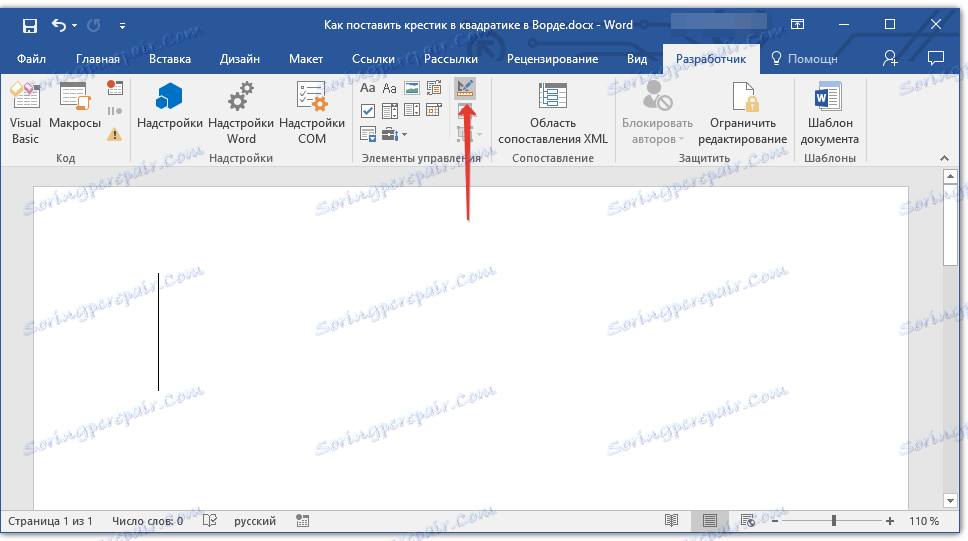
2. В същата група кликнете върху квадратчето "Контрол на съдържанието" .
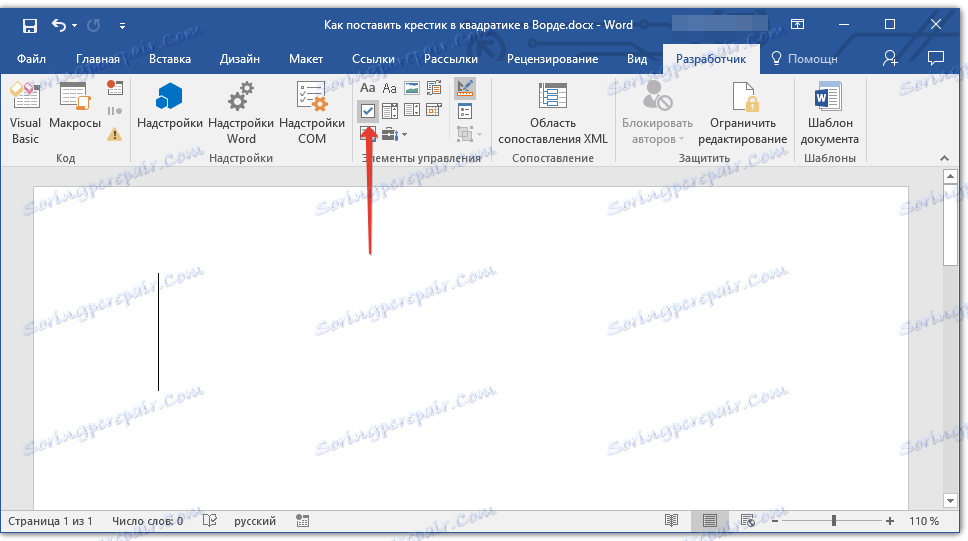
3. На страницата в специална рамка ще се появи празна клетка. Деактивирайте "Режим на проектиране", като кликнете отново върху бутона в групата "Контроли" .
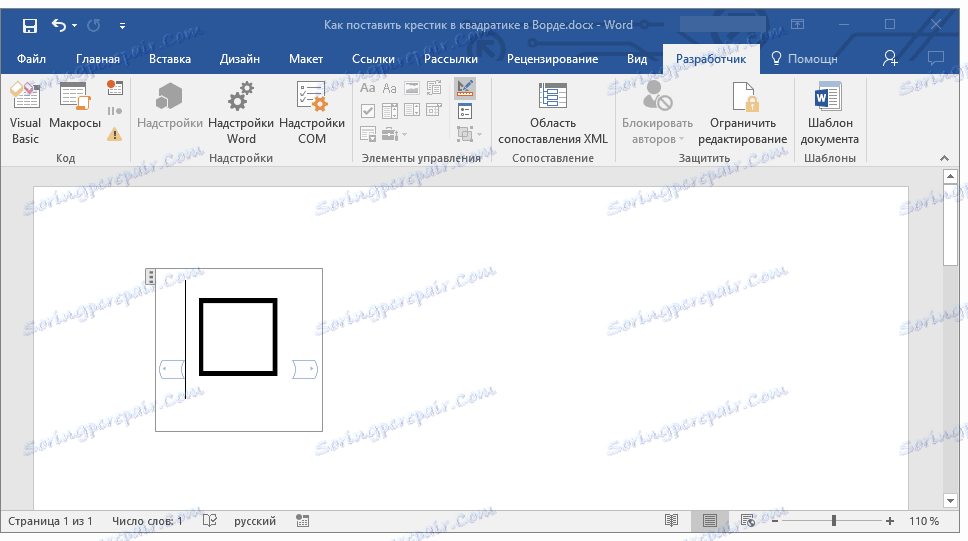
Сега, ако кликнете веднъж на площада, в него се появи кръст.
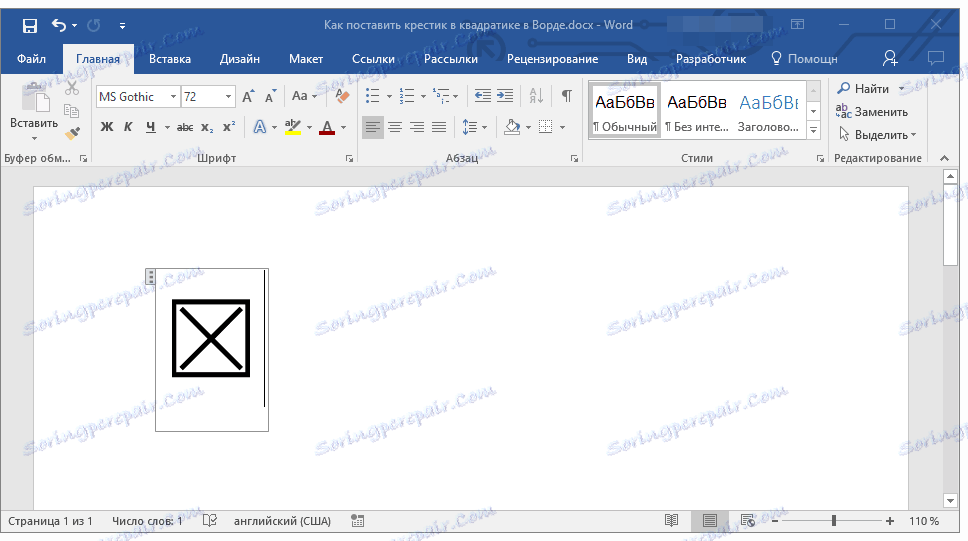
Забележка: Броят на тези формуляри може да бъде неограничен.
Сега знаете малко повече за възможностите на Microsoft Word, включително два различни начина, по които можете да поставите кръст в кутията. Не спирайте там, продължете да изучавате MS Word и ние ще ви помогнем в това.